
Kandungan
Jika anda membeli Mac dan merancang untuk menggunakannya sebagai komputer keluarga, inilah caranya untuk membuat akaun pengguna supaya setiap ahli keluarga boleh memiliki mereka sendiri.
Walaupun anda hanya boleh menggunakan satu akaun pengguna yang semua orang log masuk dan menggunakan, lebih baik untuk mempunyai akaun pengguna individu di mana setiap pengguna mempunyai ruang sendiri untuk menyimpan fail dan aplikasi mereka, daripada perlu berkongsi ruang dengan pengguna lain.
Ia amat berguna untuk mempunyai akaun pengguna yang berbeza apabila terdapat banyak ahli keluarga dalam isi rumah. Biasanya, berkongsi akaun pengguna antara tiga orang atau lebih baik, tetapi lebih daripada itu dan akaun pengguna individu hanya lebih masuk akal.
Ia juga bermanfaat apabila setiap pengguna mempunyai set fail mereka sendiri yang mereka mahu simpan di komputer. Kadang-kadang hanya mempunyai semua fail ini dalam satu akaun pengguna yang orang kongsi boleh baik-baik saja, tetapi jika anda mempunyai file sensitif yang tidak benar-benar perlu dilihat oleh orang lain, mempunyai akaun pengguna anda sendiri adalah cara yang baik untuk memastikan semuanya kepada diri sendiri.
Baca: Cara Mencipta Akaun Tetamu di Mac
Selain itu, jika anda seorang ibu bapa, anda boleh mendayakan kawalan orang tua pada akaun pengguna tertentu, dengan menyekat laman web yang boleh mereka lawati dan menyekat berapa lama mereka boleh berbelanja pada komputer di tempat pertama.
Sekiranya mempunyai berbilang akaun pengguna adalah sesuatu yang anda berminat, inilah caranya untuk membuat akaun pengguna di Mac.
Mewujudkan Akaun Pengguna di Mac
Di OS X, sebenarnya benar-benar mudah untuk membuat akaun pengguna dan menyesuaikan pilihannya. Hanya ikuti langkah-langkah mudah ini.
Membuka Keutamaan Sistem dari kandang atau pergi ke logo Apple di bar menu dan pilihKeutamaan Sistem dari sana. Kemudian klikPengguna & Kumpulandalam tetingkap yang muncul.
Sekiranya anda mempunyai kata laluan admin yang ditetapkan (yang mungkin anda lakukan), klik pada padlock di penjuru kiri bawah dan masukkan kata laluan admin anda untuk mula membuat perubahan.

Anda harus melihat bahawa anda mempunyai sekurang-kurangnya satu akaun pengguna dan kemungkinan besar akaun anda sebagai admin. Untuk menambah akaun pengguna lain, klik pada ikon tambah kecil ke arah bawah dan muncul pop timbul yang akan membolehkan anda menambah dalam beberapa butiran tentang akaun pengguna baru.
Kebanyakan masa, anda hanya mahu a Standard akaun pengguna, tetapi jika anda mahu orang yang dikawal oleh kawalan ibu bapa, pastikan anda mengklik menu lungsur dan pilih Diuruskan dengan Kawalan Ibu Bapa.
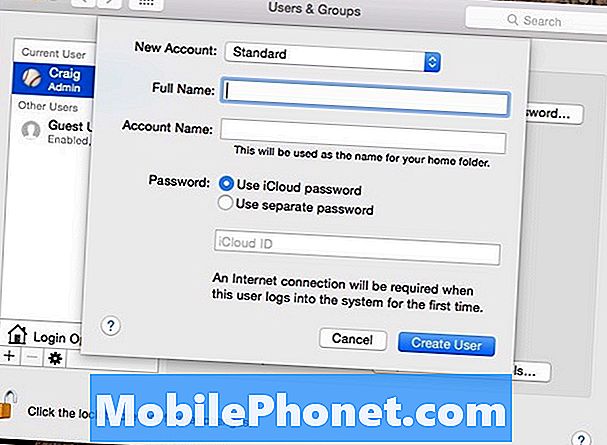
Kemudian, masukkan nama pengguna, serta nama akaun. Selepas itu, anda boleh menetapkan kata laluan untuk akaun pengguna tersebut, sama ada dengan menggunakan kata laluan iCloud pengguna atau membuat kata laluan baru khusus untuk log masuk ke akaun tersebut.
Setelah selesai, klik Buat Pengguna untuk memuktamadkan proses penciptaan akaun pengguna tersebut. Dari sana, anda boleh memilih akaun pengguna dan kemudian klik Kawalan Ibu Bapa Terbuka untuk menguruskan tetapan tersebut untuk akaun pengguna tersebut.
Kawalan ibu bapa sangat baik untuk mempunyai jika anda mempunyai anak-anak, kerana ia membuat mereka selamat ketika mereka melayari internet, dan ia juga membuat mereka tidak menghabiskan menghabiskan semua waktu mereka di komputer, terutama jika mereka memiliki pekerjaan rumah untuk dilakukan.
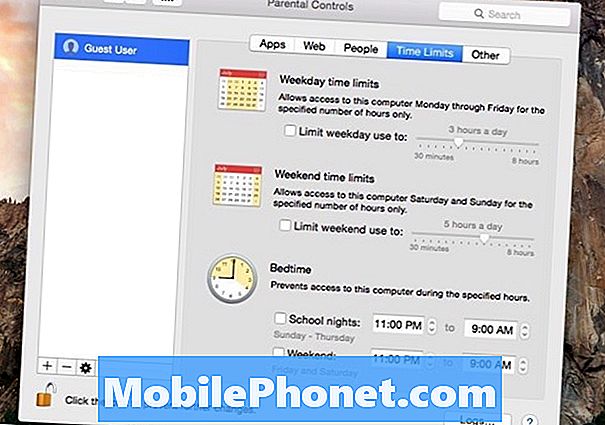
Dengan kawalan ibu bapa, anda boleh menyesuaikan sekumpulan seting sementara dan menubuhkan beberapa sekatan yang berbeza. Contohnya, anda boleh menetapkan pengguna aplikasi yang boleh dan tidak dapat mengakses, serta membuat senarai tapak web untuk dihalang apabila mereka mengakses internet. Anda juga boleh membiarkan Apple cuba untuk menyekat semua laman web yang tidak sesuai secara automatik.
Selain itu, anda juga boleh menetapkan had masa sejauh berapa banyak masa yang mereka habiskan di komputer.Anda boleh menyesuaikannya supaya mereka hanya boleh mendapatkan komputer semasa jam kerja dan hanya mempunyai beberapa minit yang boleh digunakan.
Anda juga boleh menyekat atau mengehadkan ciri-ciri rawak OS X yang lain, seperti melumpuhkan kamera menghadap depan, menyekat pengambilan, dan menghalangnya daripada membakar CD dan DVD. Anda juga boleh menyembunyikan kata-kata kasar dalam kamus dan mengehadkan akses pencetak, yang boleh menyekat kanak-kanak daripada menukar tetapan pencetak dan risiko mengacaukan sesuatu.


